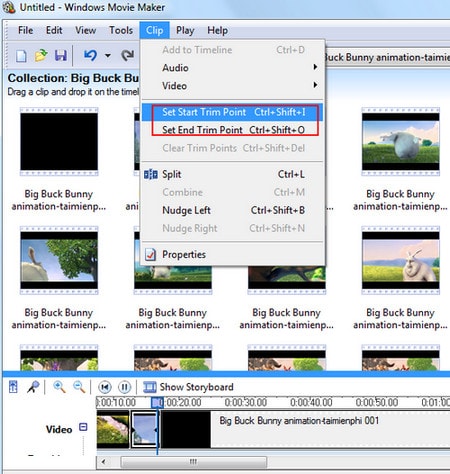Bước 1: Mở Windows Movie Maker
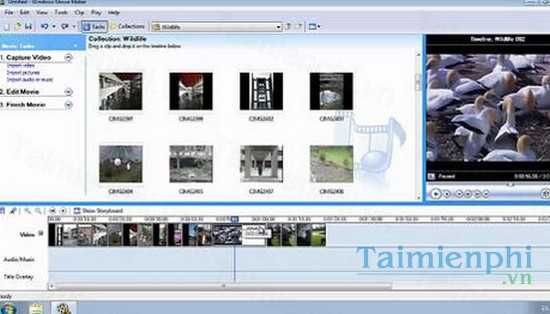
Bước 2: Trên thanh công cụ chọn File --> Import into Collections.. (hoặc sử dụng tổ hợp phím Ctrl+I) để mở một Video cần cắt
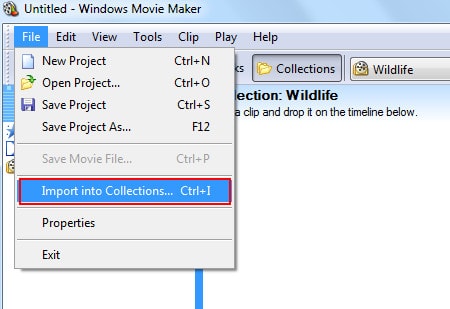
Bước 3: Video được nhập sẽ tự động chia thành thành các phân cảnh xuất hiện (thường là cứ 10 giây/lần). Sử dụng tổ hợp phím Ctrl+A để chọn tất cả các phân đoạn này, kéo và thả vào khung Show Storyboard ở dưới cùng.
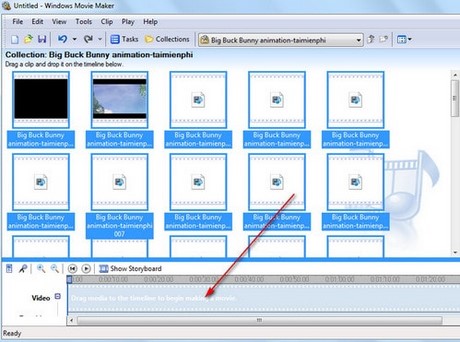
Bước 4: Chọn một phân cảnh mà bạn muốn cắt, thiết lập thời gian bắt đầu và thời gian kết thúc. Trước khi thực hiện công việc này, Video của bạn phải đang được đặt trong chế độ Play.
Trên thanh công cụ, click Clip:
- Set Start Trim Point (Ctrl+Shift+I): Thiết lập thời gian bắt đầu.
- Set End Trim Point (Ctrl+Shift+O): Thiết lập thời gian kết thúc